Como moderar novos registros de usuários no WordPress
Publicados: 2022-07-01Deseja moderar novos registros de usuários no WordPress?
Quando você executa um site de associação do WordPress ou permite que os usuários se registrem em seu site, infelizmente, muitas vezes isso pode levar a registros de usuários de spam.
Neste artigo, mostraremos como moderar facilmente novos registros de usuários no WordPress, para que você possa aprovar e negar manualmente novos usuários.
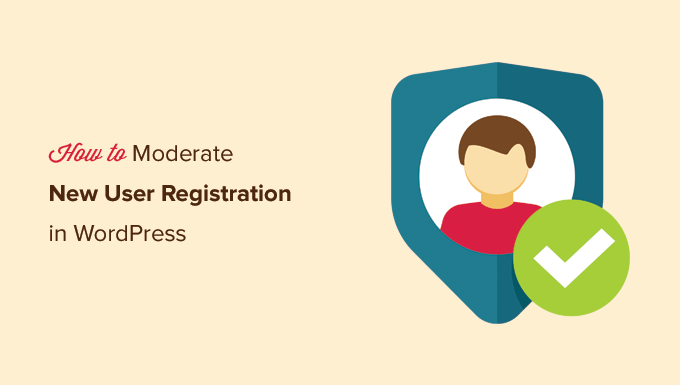
Por que moderar novos registros de usuários no WordPress
O WordPress permite que você abra seu site para registro de novos usuários. Isso permite que os usuários criem uma conta em seu site.
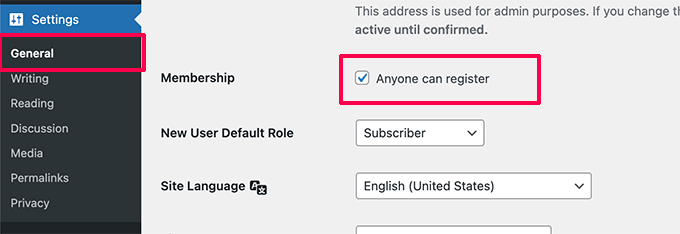
Muitas vezes, os proprietários de sites exigem o registro do usuário para ver conteúdo premium, baixar arquivos, comprar produtos em sua loja online e muito mais.
Por padrão, você pode escolher uma função de usuário para atribuir a todos os novos registros de usuários, como a função de Assinante. Isso dá a eles certas permissões e recursos em seu site.
Para ter um controle mais granular sobre o que os usuários podem ver e fazer em seu site, você precisará do plugin MemberPress. É o melhor plugin de associação do WordPress que permite vender facilmente associações e assinaturas em seu site.
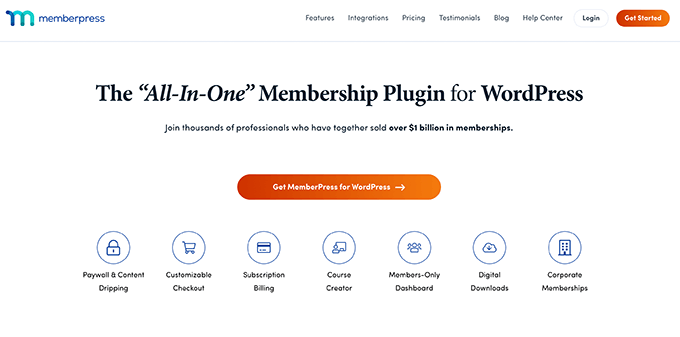
Você pode usar o MemberPress para vender cursos, criar um boletim informativo pago e outras associações de conteúdo premium.
Se você deseja vender downloads digitais, como eBooks, música, software e muito mais, pode usar o plug-in Easy Digital Downloads.
Como alternativa, se você estiver vendendo produtos físicos em seu site, também poderá exigir o registro do usuário como parte de sua loja online WooCommerce, para que você possa armazenar os detalhes de envio.
Agora, o problema de abrir seu site para novos registros de usuários são as inscrições de spam.
Semelhante aos comentários de spam, existem bots automatizados que apenas procuram formulários de registro e os preenchem.
Você pode usar o ReCaptcha e outros métodos para bloquear registros de usuários de spam, mas eles também afetam a experiência do usuário.
Felizmente, existem maneiras de impedir o registro de usuários de spam por meio da fila de moderação do usuário.
Dito isto, vamos dar uma olhada em como moderar facilmente novos registros de usuários no WordPress e simplesmente aprovar ou negar inscrições em seu site.
- Método 1. Registros de usuários moderados no WordPress com formulário de registro personalizado
- Método 2. Modere os registros de usuários no WordPress com aprovação de novo usuário (gratuito)
Método 1. Registros de usuários moderados no WordPress com formulário de registro personalizado
A maioria dos proprietários de sites gosta de usar um formulário de registro de usuário personalizado no WordPress. Isso permite que eles personalizem o estilo para atender às necessidades de sua marca, adicionar usuários automaticamente ao boletim informativo por e-mail e muito mais.
O WPForms é o melhor construtor de formulários WordPress de arrastar e soltar usado por mais de 5 milhões de sites e vem com um poderoso complemento de registro de usuário.
Nota: Usamos WPForms em nossos sites e recomendamos a todos os usuários.
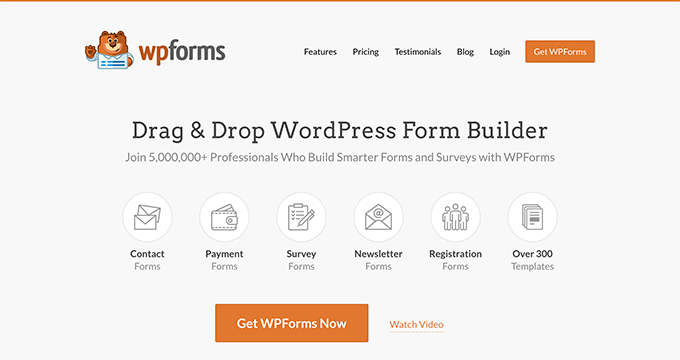
O addon de registro de usuário permite que você crie um formulário de registro de usuário WordPress completamente personalizado, bem como formulários de login personalizados do WordPress.
Também permite ativar a aprovação do administrador para o registro de novos usuários.
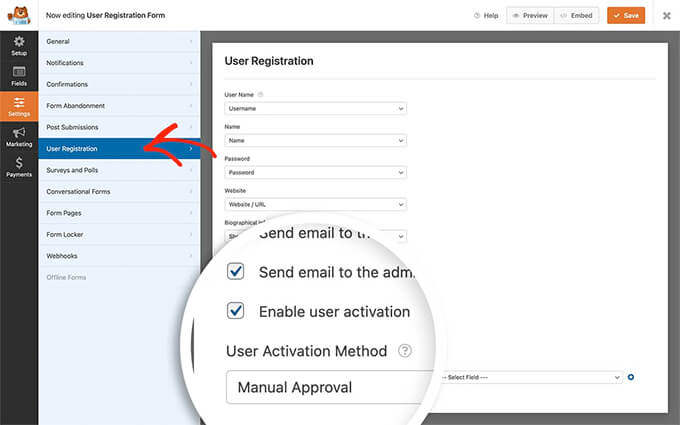
Como o WPForms se integra a todos os serviços populares de marketing por e-mail, você pode usá-lo para adicionar automaticamente todos os usuários à sua lista de e-mail.
Sua integração gratuita com o Uncanny Automator também permite uma maior automação do fluxo de trabalho sem código para ajudá-lo a economizar tempo.
Se você não estiver usando o formulário de registro de usuário personalizado do WPForms, não se preocupe. Nosso próximo método abordará como moderar o registro do usuário para WooCommerce, MemberPress e basicamente todos os outros plugins.
Método 2. Moderando registros de usuários no WordPress com aprovação de novos usuários
Primeiro, você precisa instalar e ativar o plugin gratuito New User Appprove. Para obter mais detalhes, consulte nosso guia passo a passo sobre como instalar um plug-in do WordPress.
Após a ativação, este plug-in permite a moderação de todos os registros de usuários do WordPress e é compatível com WooCommerce, MemberPress, LearnDash, BuddyPress, Easy Digital Downloads e todos os outros plug-ins de registro de usuários.
Se você estiver usando o registro de usuário padrão do WordPress, os usuários verão a seguinte mensagem no formulário de registro.
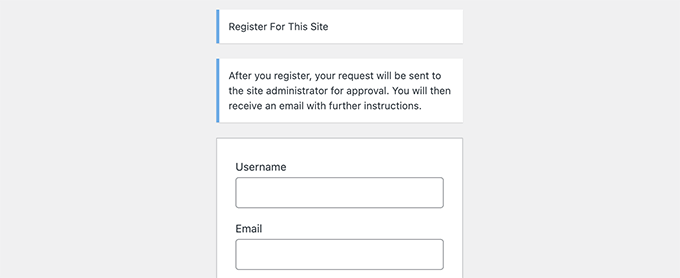
Depois de preencher o formulário de registro de usuário e enviá-lo, ele será informado de que sua conta está pendente de revisão.

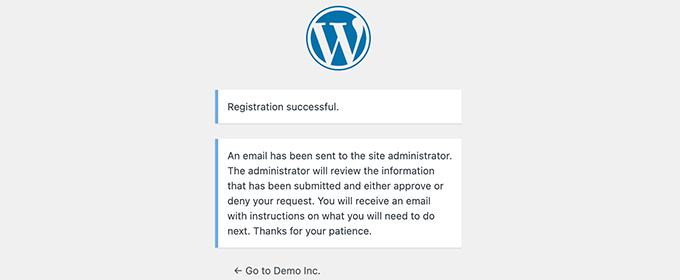
Você também receberá uma notificação por e-mail em seu endereço de e-mail de administrador para aprovar ou negar o registro deste usuário.
Os usuários também receberão um e-mail em sua conta informando que seu registro está aguardando aprovação.
Dica: Se você ou os usuários do seu site não receberem notificações por e-mail, será necessário configurar o WP Mail SMTP. Para obter mais detalhes, siga as instruções em nosso guia sobre como corrigir o problema de não envio de e-mail do WordPress.
Aprovar ou negar o registro do usuário no WordPress
O plugin New User Approve torna super fácil gerenciar a fila de moderação para registros de usuários.
Basta fazer login na sua área de administração do WordPress e clicar no item de menu Aprovar Novo Usuário na barra lateral de administração.
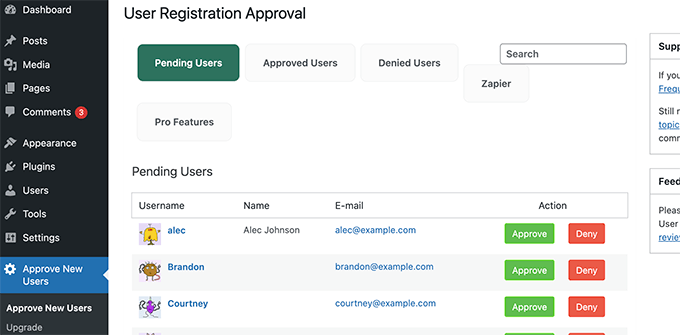
Você verá a lista de registros de usuários aguardando moderação. Você pode então prosseguir e aprovar ou negar o registro do usuário.
Os usuários receberão um e-mail informando se seu registro foi aprovado ou negado.
Eles podem então ir em frente e fazer login em sua conta no seu site WordPress.
Permitir que usuários específicos ignorem a moderação de registro de usuário
A aprovação de novo usuário permite criar códigos de convite que os usuários podem usar para se registrar em seu site e ignorar a fila de moderação.
Basta ir para a página Novo Usuário Aprovar »Código de Convite e inserir um código na caixa Adicionar códigos.
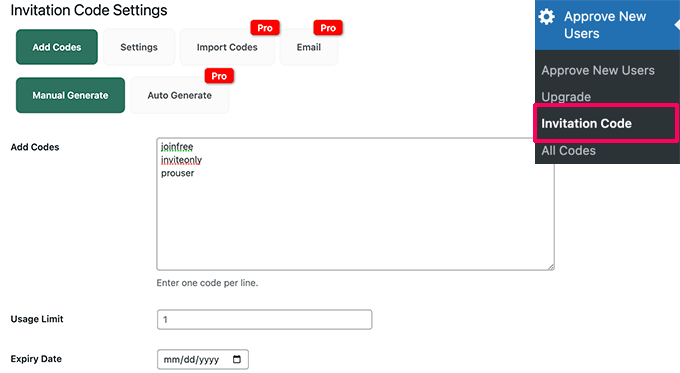
Você também pode definir um limite de uso para o código de convite e escolher uma data de expiração.
Não se esqueça de salvar suas alterações.
Em seguida, você precisa alternar para a guia Configurações e ativar a alternância para permitir o registro do usuário usando o link de convite sem moderação.
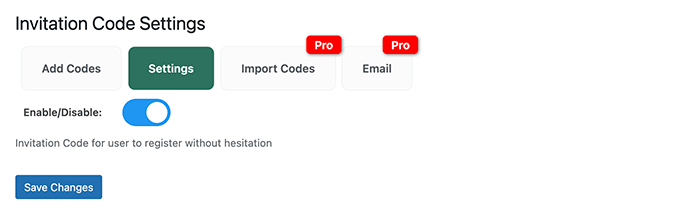
Não se esqueça de clicar no botão salvar alterações para armazenar suas configurações.
Agora você pode fornecer esses códigos de convite a usuários em quem confia. Eles poderão contornar a fila de moderação e se registrar instantaneamente em seu site.
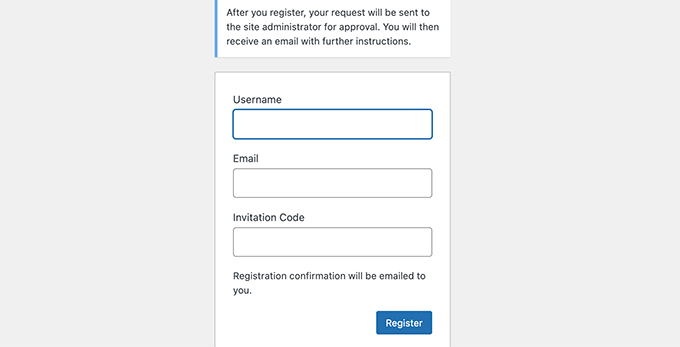
Usando a moderação do usuário com outros plugins
O plugin New User Approve funciona com plugins populares do WordPress usados para registro e associação de usuários.
No entanto, não mostrará os avisos personalizados no formulário de registro do usuário. Você terá que fazer isso manualmente nas configurações do plugin.
Por exemplo, se você estiver usando WPForms, precisará editar seu formulário de registro de usuário. Dentro do construtor de formulários, alterne para a guia Confirmações.
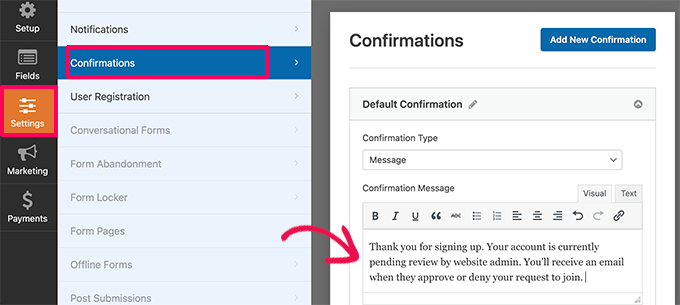
Aqui, você pode escrever uma mensagem personalizada informando aos usuários que sua conta está com revisão pendente e eles receberão um e-mail quando ela for aprovada.
Da mesma forma, se você estiver usando o MemberPress, poderá acessar a página Memberships e editar uma de suas associações.
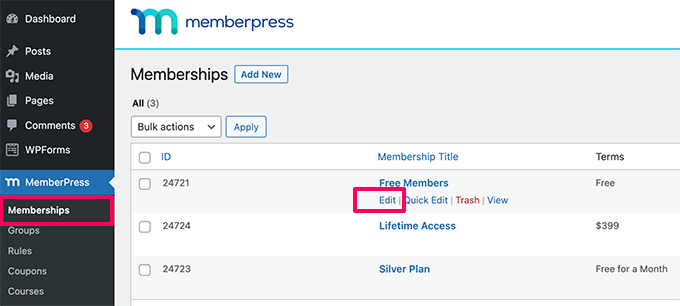
Em seguida, role para baixo até a seção Opções de associação e marque a caixa ao lado de 'Ativar mensagem de página de agradecimento personalizada'.
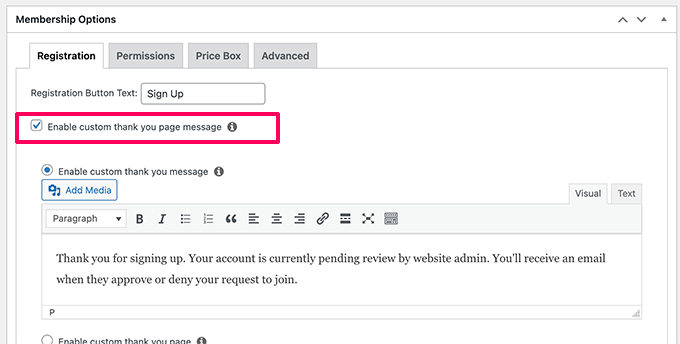
A partir daqui, você pode adicionar sua própria mensagem personalizada informando aos usuários que sua conta está com aprovação pendente.
Você pode precisar repetir o processo para outros planos de associação, se necessário.
Esperamos que este artigo tenha ajudado você a aprender como moderar novos registros de usuários no WordPress. Você também pode querer ver nosso guia sobre como quais dados de marketing do site você deve rastrear ou ver nosso tutorial sobre como mostrar conteúdo personalizado para usuários no WordPress.
Se você gostou deste artigo, assine nosso canal do YouTube para tutoriais em vídeo do WordPress. Você também pode nos encontrar no Twitter e no Facebook.
